Sådan ændres eller gendanner du standardplaceringen af kamerarullemappen i Windows 10

Denne vejledning viser dig, hvordan du ændrer eller gendanner standardplaceringen af kamerarullemappen i Windows 10.
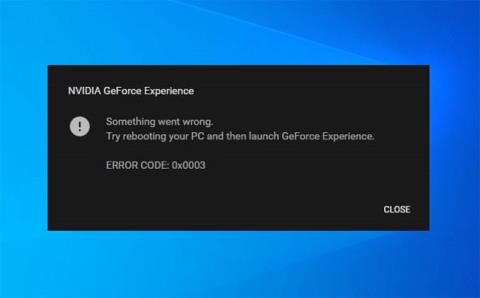
Hvis du støder på NVIDIA GeForce Experience-fejl 0x0003 på din Windows-computer, når du prøver at starte et program, så gå ikke glip af denne artikel!
NVIDIA GeForce Experience-appen hjælper med at opdatere GPU-drivere, automatisk optimere spilindstillinger for den bedste ydeevne, livestream, optage video og billeder i spillet osv.
Når du støder på dette problem. Du vil modtage følgende fuldstændige fejlmeddelelse;
Something went wrong. Try rebooting your PC and then launch GeForce Experience.
Error Code: 0x0003Årsag til fejl 0x0003
Du kan opleve denne fejl på grund af en eller flere af følgende kendte årsager:
NVIDIA GeForce Experience fejl 0x0003
Sådan rettes NVIDIA GeForce Experience-fejl 0x0003
Hvis du støder på dette problem, kan du prøve de foreslåede løsninger nedenfor uden bestemt rækkefølge og se, om det hjælper med at løse problemet.
1. Start GeForce Experience-applikationen med administratorrettigheder
Denne løsning kræver, at du kører GeForce Experience-applikationen som administrator og ser, om problemet er løst.
2. Genstart alle NVIDIA-tjenester
Gør følgende:
- Tryk på Windows-tasten + R for at kalde dialogboksen Kør .
- I dialogboksen Kør skal du indtaste services.msc og trykke på Enter for at åbne Services.
- Find alle NVIDIA-tjenester i vinduet Tjenester og genstart dem. For at genstarte skal du blot højreklikke på en tjeneste og vælge Genstart fra indstillingsmenuen.
Sørg også for, at alle NVIDIA-relaterede tjenester kører, og at ingen af dem er deaktiveret. Hvis du finder en NVIDIA-tjeneste, der ikke kører, skal du højreklikke på den og vælge Start.
- Start derefter NVIDIA GeForce Experience-appen og se, om fejlen er løst. Hvis det ikke virker, skal du fortsætte med den næste løsning.
3. Tillad NVIDIA Telemetry Container-tjenesten at interagere med skrivebordet
Gør følgende:
- Åbne tjenester.
- I vinduet Tjenester skal du finde NVIDIA Telemetry Container- tjenesten og højreklikke på den for at redigere egenskaberne.
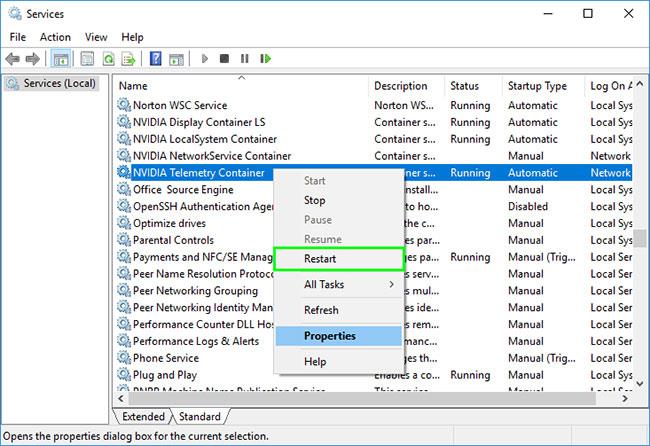
Find NVIDIA Telemetry Container-tjenesten
- Skift til fanen Log på i vinduet Egenskaber , og sørg for, at feltet ud for Tillad tjenesten at interagere med skrivebordet i den lokale systemkonto er markeret .
- Klik på knappen Anvend > OK for at afslutte.
- Når du vender tilbage til hovedvinduet Tjenester , skal du sørge for, at alle de følgende relaterede NVIDIA-tjenester kører. For at starte en tjeneste skal du højreklikke og vælge Start.
- Kontroller derefter, om problemet fortsætter.
4. Nulstil netværksadapter
Denne løsning kræver, at du nulstiller netværksadapteren og ser, om problemet er løst.
5. Opdater NVIDIA-grafikdriver
Du bør opdatere dine drivere regelmæssigt, fordi opdaterede drivere skaber den bedste samlede oplevelse. Du kan vælge at opdatere NVIDIA-drivere manuelt .
6. Afinstaller og geninstaller NVIDIA GeForce Experience
Hvis ingen af metoderne nævnt ovenfor virker, skal du som en sidste udvej afinstallere applikationen fra programmer og funktioner- appletten og derefter downloade og geninstallere NVIDIA GeForce Experience på dit system.
Denne vejledning viser dig, hvordan du ændrer eller gendanner standardplaceringen af kamerarullemappen i Windows 10.
Ved at reducere størrelsen og kapaciteten af billeder bliver det nemmere for dig at dele eller sende dem til nogen. Især på Windows 10 kan du batch-ændre størrelsen på billeder med nogle få enkle trin.
Hvis du ikke behøver at vise nyligt besøgte varer og steder af sikkerheds- eller privatlivsmæssige årsager, kan du nemt slå det fra.
Ét sted til at styre mange operationer direkte på proceslinjen.
På Windows 10 kan du downloade og installere gruppepolitikskabeloner til at administrere Microsoft Edge-indstillinger, og denne vejledning viser dig processen.
Proceslinjen har begrænset plads, og hvis du regelmæssigt arbejder med flere apps, kan du hurtigt løbe tør for plads til at fastgøre flere af dine yndlingsapps.
Statuslinjen i bunden af File Explorer fortæller dig, hvor mange elementer der er inde i og valgt for den aktuelt åbne mappe. De to knapper nedenfor er også tilgængelige i højre side af statuslinjen.
Microsoft har bekræftet, at den næste store opdatering er Windows 10 Fall Creators Update. Sådan opdaterer du operativsystemet tidligt, før virksomheden officielt lancerer det.
Indstillingen Tillad vækningstimere i Strømstyring giver Windows mulighed for automatisk at vække computeren fra dvaletilstand for at udføre planlagte opgaver og andre programmer.
Windows Security sender meddelelser med vigtige oplysninger om din enheds sundhed og sikkerhed. Du kan angive, hvilke notifikationer du ønsker at modtage. I denne artikel vil Quantrimang vise dig, hvordan du slår meddelelser til eller fra fra Windows Security Center i Windows 10.
Du kan også lide, at et klik på proceslinjeikonet fører dig direkte til det sidste vindue, du havde åbent i appen, uden behov for et miniaturebillede.
Hvis du vil ændre den første dag i ugen i Windows 10, så den matcher det land, du bor i, dit arbejdsmiljø eller for bedre at administrere din kalender, kan du ændre det via appen Indstillinger eller Kontrolpanel.
Fra og med din telefon-app version 1.20111.105.0 er der tilføjet en ny indstilling for flere vinduer, som giver dig mulighed for at aktivere eller deaktivere for at advare dig, før du lukker flere vinduer, når du afslutter din telefon-app.
Denne vejledning viser dig, hvordan du aktiverer eller deaktiverer Win32 lange stier-politikken for at have stier længere end 260 tegn for alle brugere i Windows 10.
Tilmeld dig Tips.BlogCafeIT for at lære, hvordan du deaktiverer foreslåede programmer (Foreslåede apps) på Windows 10 i denne artikel!
I dag får batteriet til at tømmes hurtigt ved at bruge mange programmer til bærbare computere. Dette er også en af grundene til, at computerbatterier hurtigt bliver slidt op. Nedenfor er de mest effektive måder at spare batteri på Windows 10, som læsere bør overveje.
Hvis du vil, kan du standardisere kontobilledet for alle brugere på din pc til standardkontobilledet og forhindre brugere i at kunne ændre deres kontobillede senere.
Er du træt af, at Windows 10 irriterer dig med "Få endnu mere ud af Windows"-startskærmen, hver gang du opdaterer? Det kan være nyttigt for nogle mennesker, men også hæmmende for dem, der ikke har brug for det. Sådan slår du denne funktion fra.
Hvis du har en kraftfuld pc eller ikke har mange opstartsprogrammer i Windows 10, så kan du prøve at reducere eller endda deaktivere Startup Delay helt for at hjælpe din pc med at starte hurtigere.
Microsofts nye Chromium-baserede Edge-browser dropper understøttelse af EPUB e-bogsfiler. Du skal bruge en tredjeparts EPUB-læserapp for at se EPUB-filer på Windows 10. Her er nogle gode gratis muligheder at vælge imellem.
Kiosktilstand på Windows 10 er en tilstand til kun at bruge 1 applikation eller kun få adgang til 1 websted med gæstebrugere.
Denne vejledning viser dig, hvordan du ændrer eller gendanner standardplaceringen af kamerarullemappen i Windows 10.
Redigering af værtsfilen kan medføre, at du ikke kan få adgang til internettet, hvis filen ikke er ændret korrekt. Den følgende artikel vil guide dig til at redigere værtsfilen i Windows 10.
Ved at reducere størrelsen og kapaciteten af billeder bliver det nemmere for dig at dele eller sende dem til nogen. Især på Windows 10 kan du batch-ændre størrelsen på billeder med nogle få enkle trin.
Hvis du ikke behøver at vise nyligt besøgte varer og steder af sikkerheds- eller privatlivsmæssige årsager, kan du nemt slå det fra.
Microsoft har netop udgivet Windows 10 Anniversary Update med mange forbedringer og nye funktioner. I denne nye opdatering vil du se en masse ændringer. Fra Windows Ink stylus-understøttelse til Microsoft Edge-browserudvidelsesunderstøttelse er Start Menu og Cortana også blevet væsentligt forbedret.
Ét sted til at styre mange operationer direkte på proceslinjen.
På Windows 10 kan du downloade og installere gruppepolitikskabeloner til at administrere Microsoft Edge-indstillinger, og denne vejledning viser dig processen.
Dark Mode er en mørk baggrundsgrænseflade på Windows 10, der hjælper computeren med at spare batteristrøm og reducere påvirkningen af brugerens øjne.
Proceslinjen har begrænset plads, og hvis du regelmæssigt arbejder med flere apps, kan du hurtigt løbe tør for plads til at fastgøre flere af dine yndlingsapps.






















